VMware Workstation Pro搭建Dos622环境
本实验示例安装DOS622系统,并使用VMware Workstation Pro作为搭建环境,主要过程如下:
- DOS622镜像下载
- DOS622镜像安装
- DOS622测试
Dos镜像下载
- 下载地址:https://pan.baidu.com/s/1lvFnMs5mXQQLK_aI0yQ_SA
- 解压后截图(解压地址任选):
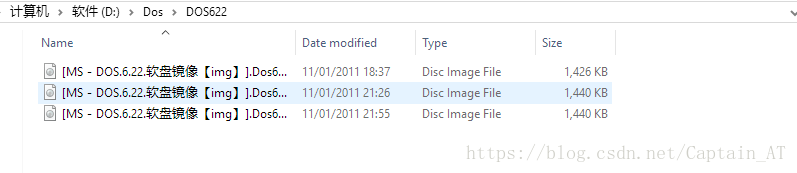
Dos镜像安装
1、步骤一:新建虚拟机系统
打开File->new …
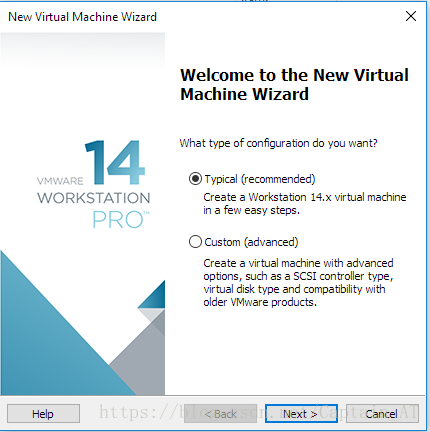
选择简单版Typical,单击Next
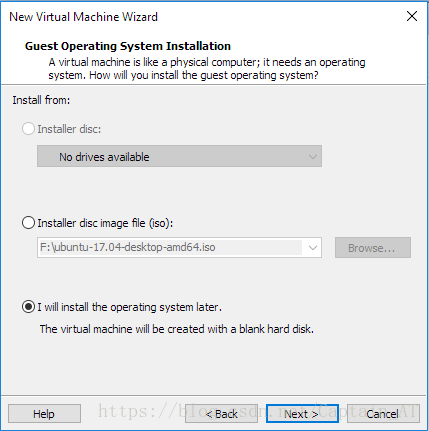
之后选择“I will install the OS later”,然后点击"Next"
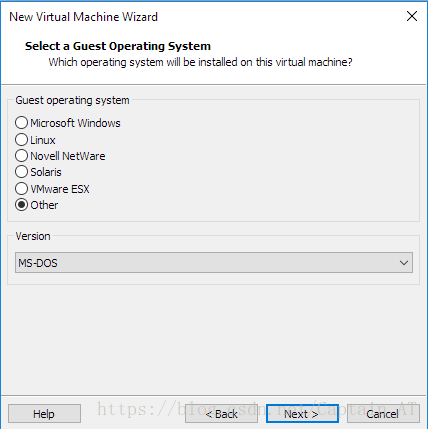
在这里,操作系统我们选择other,version版本选择MS-DOS,单击Next
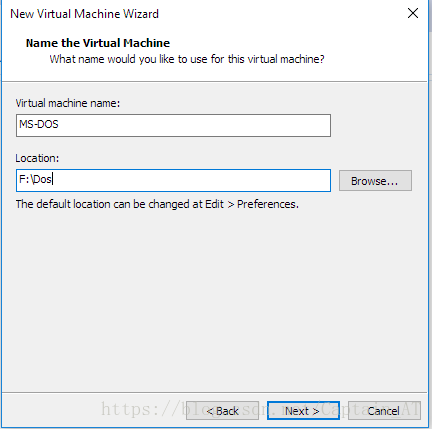
之后填写虚拟机的名称,以及location.任选,单击Next
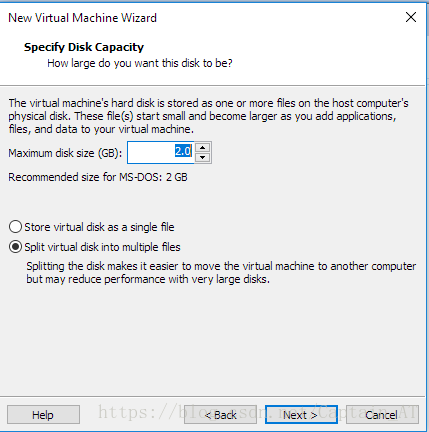
默认的2G分盘就好,单击Next,之后单击Finish,至此新建虚拟机系统完成,下面让我们安装dos系统。
2、步骤二:安装DOS系统
①添加软盘驱动,本实验使用虚拟软盘,打开Edit Virtual…
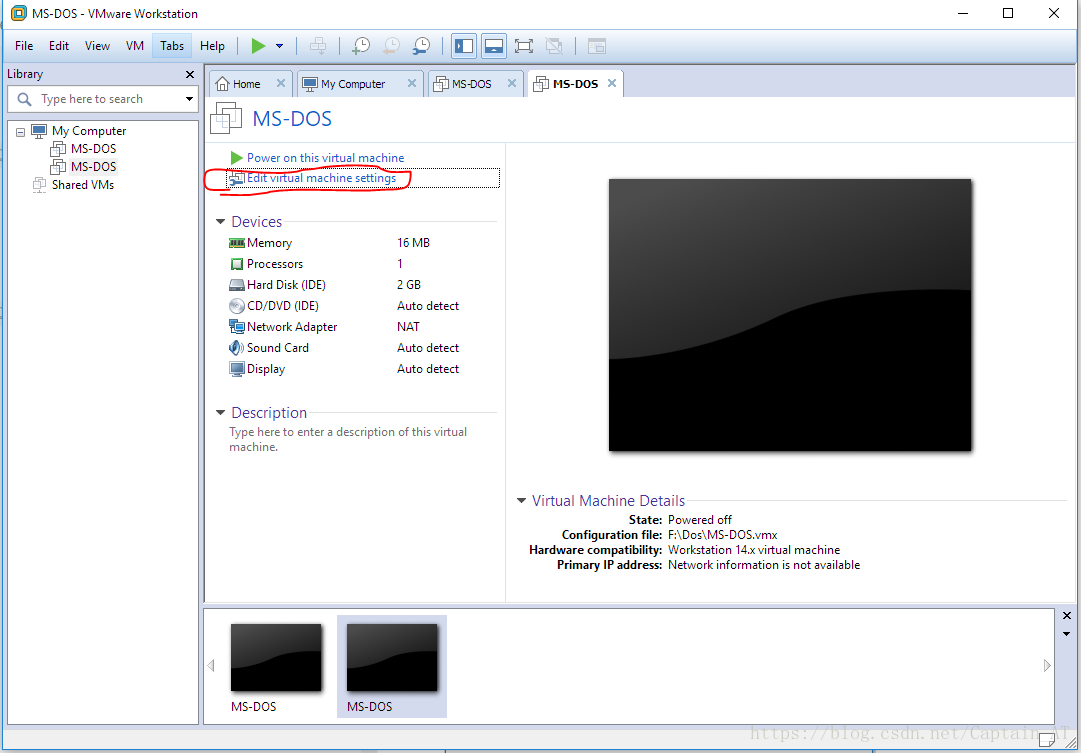
②单击Add,增加Floppy,并单击next
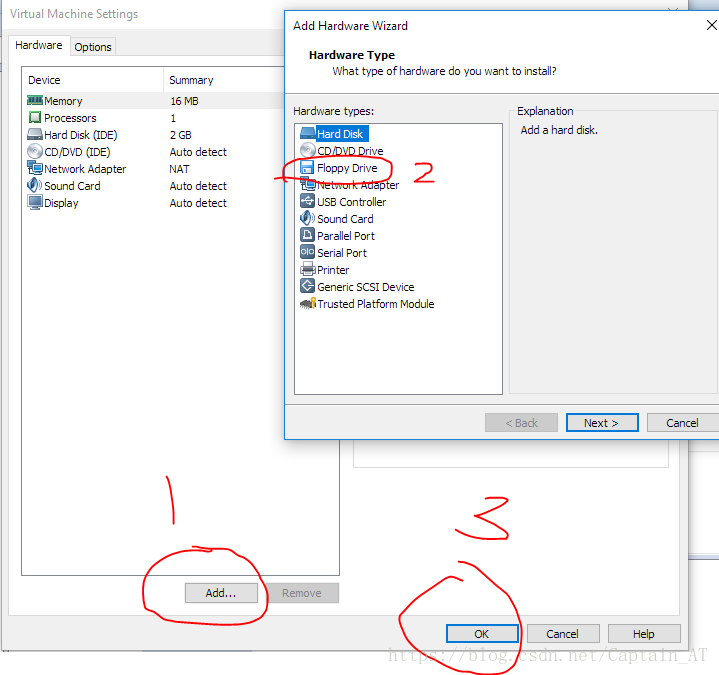
③将connection参数配如图所示:,之后单击ok
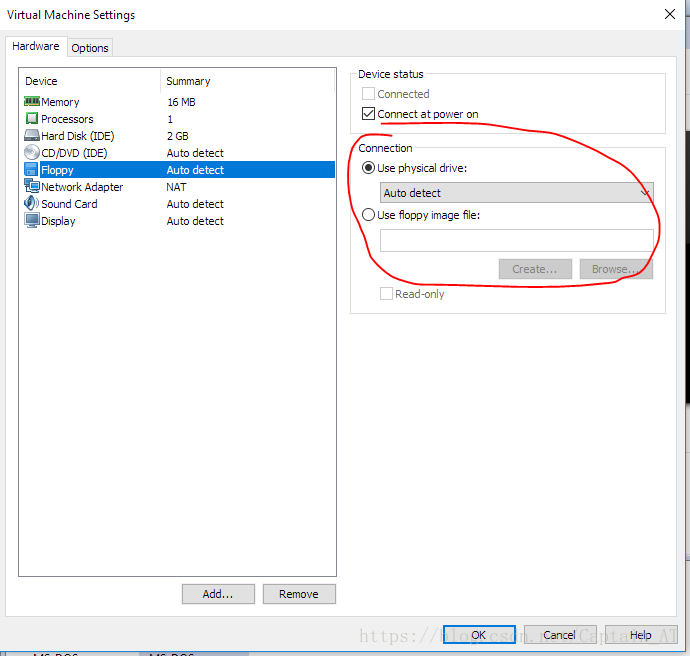
④之后我们通过软驱加载dos系统: 重新打开Edit,选择Floppy,更改参数:
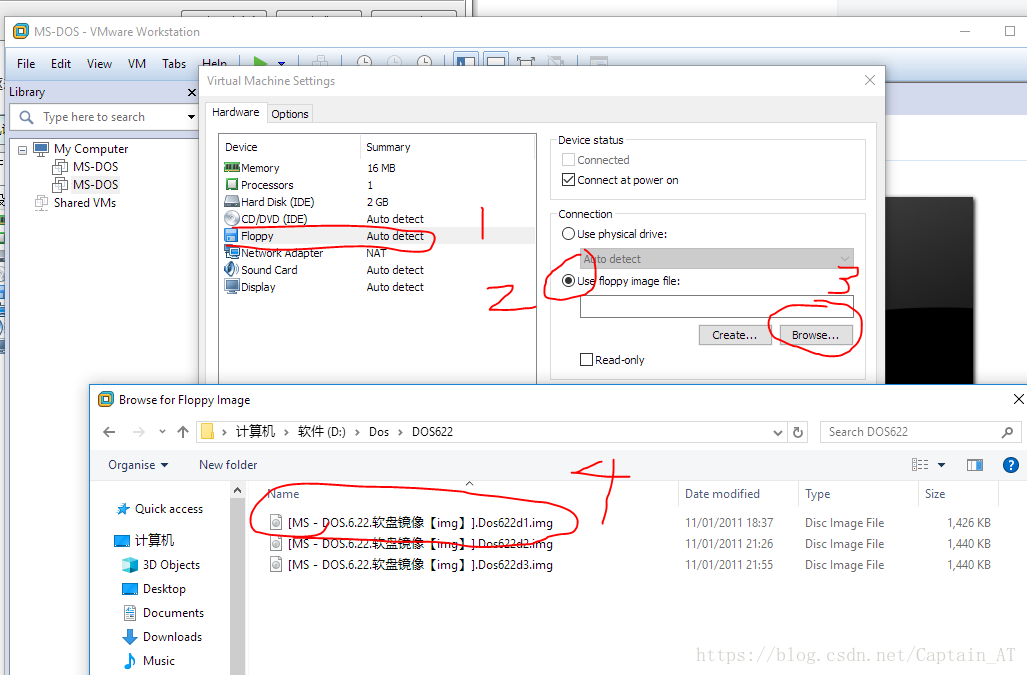
注意:选择dos镜像解压后的的第一个镜像,单击ok完成加载
⑤之后我们开始启动虚拟机,从软驱安装dos系统
这里要注意,你如果边看教程边做的话,会感觉很麻烦,因为这里涉及到从VMware环境到本机系统环境鼠标的切换,所以在这里我补充一下快捷操作,希望对大家有所帮助:
- VMware鼠标
Ctrl + G - 本机系统鼠标
Ctrl + Alt
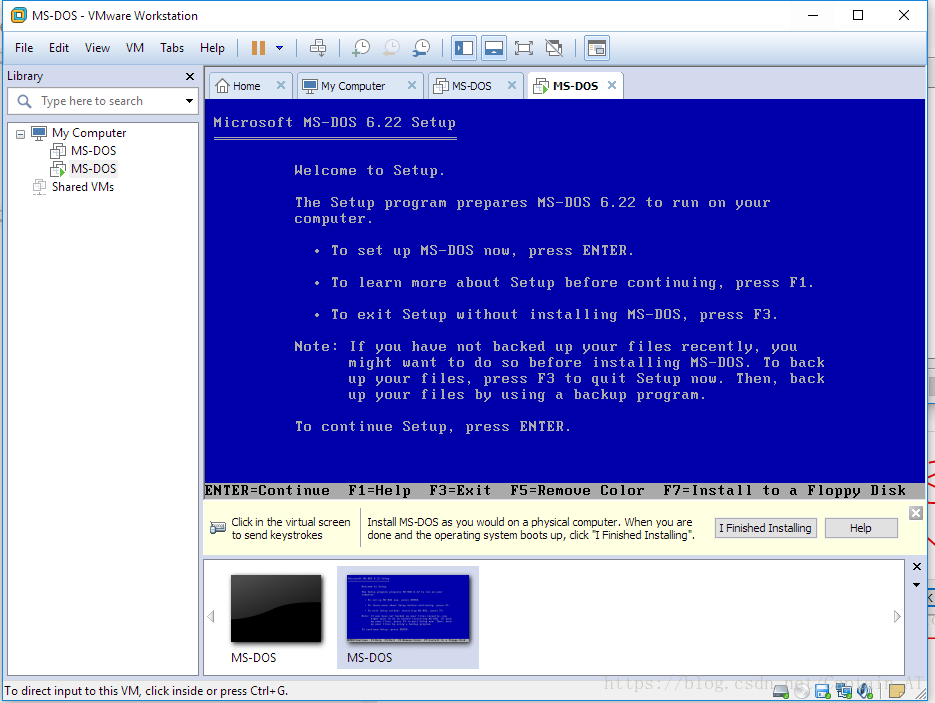
⑥现在我们一路按Enter键,一直按就好,安装都是默认的,直到出现25%的安装进程,系统弹出提示:
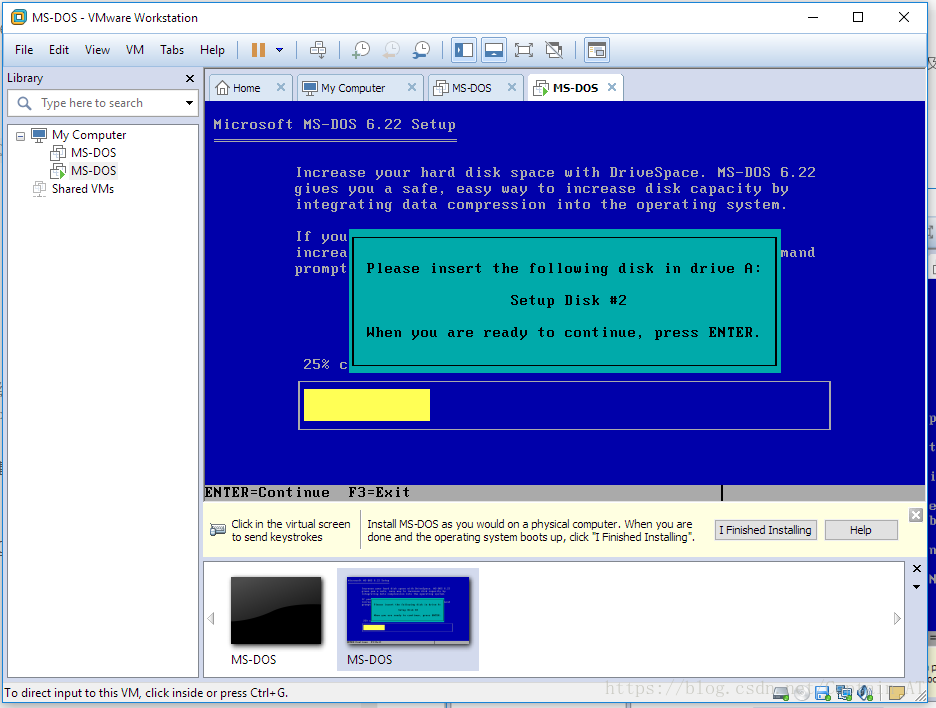
这表示软驱需要第二个镜像文件了,于是我们继续打开设置按钮(VM->Settings),跟导入第一个镜像文件的步骤一致,导入第二个镜像文件,
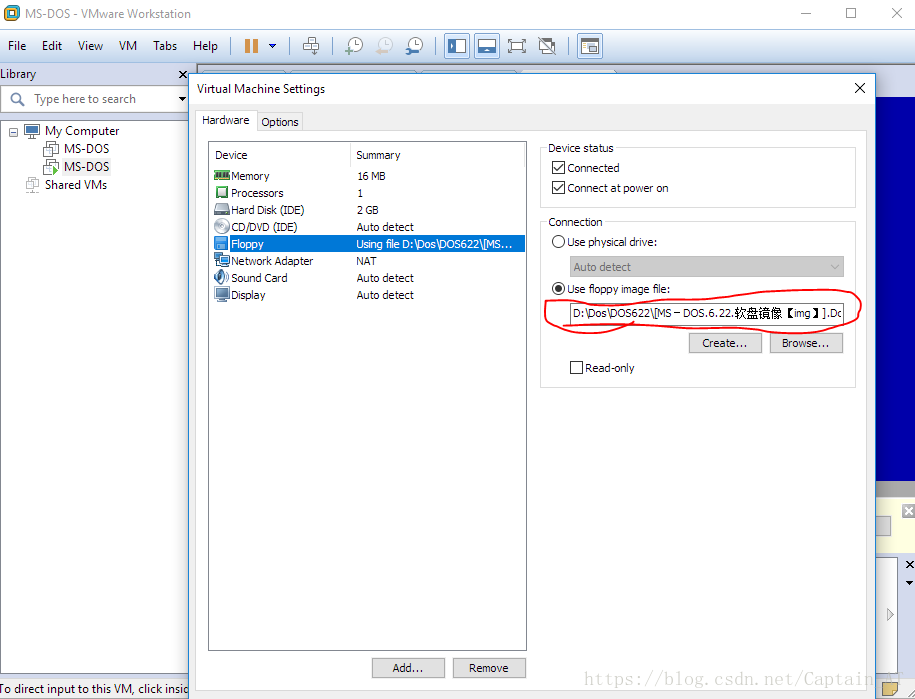
安装第二个镜像:
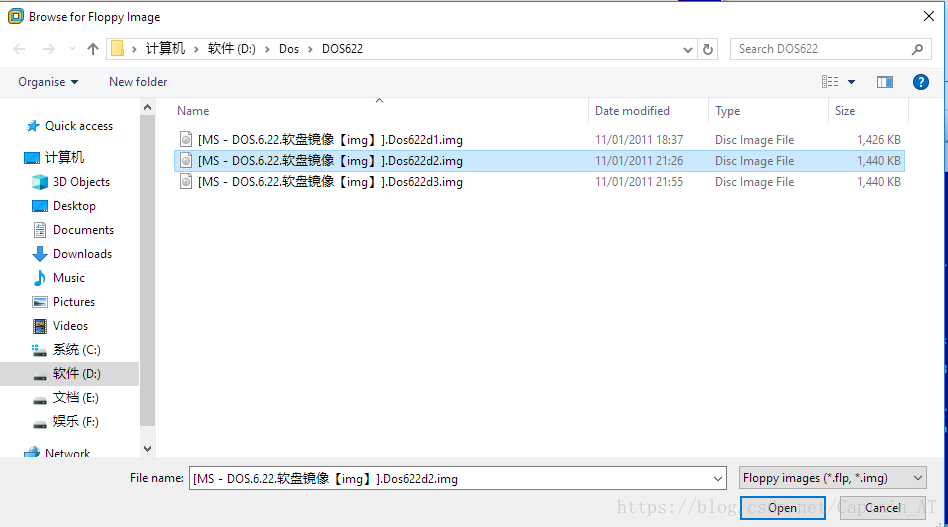
⑦之后回到dos安装环境中,一直按Enter,直到系统再次弹出需要Disk3,进行和⑦相同的操作,只不过这次导入第三个镜像。
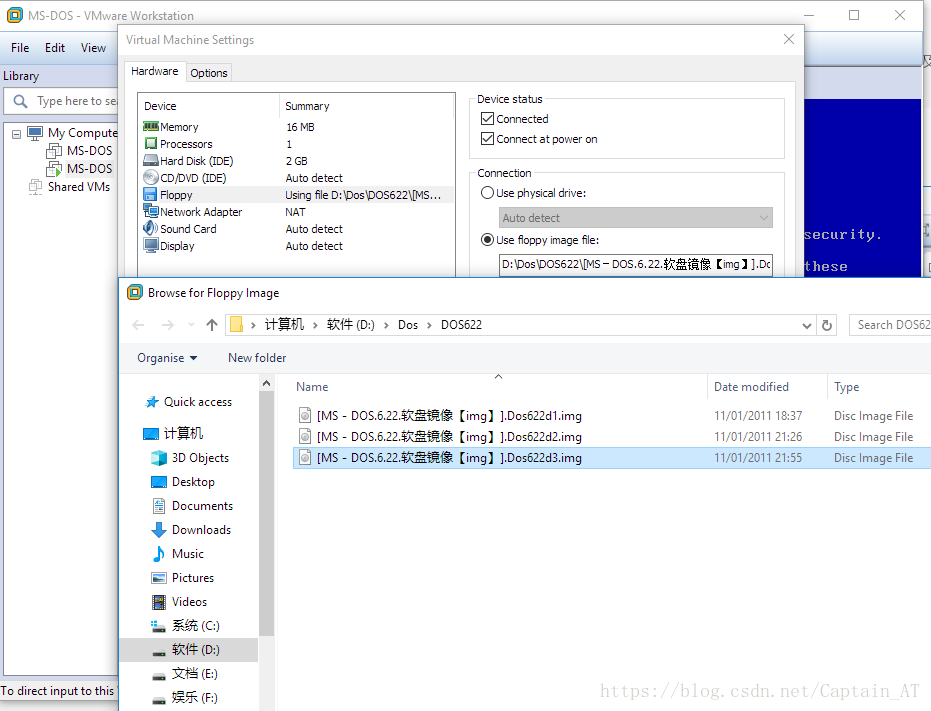 :
:
⑧导入后,再次回到dos环境,一直按Enter,直到出现下图,弹出提示,让我们移除软驱
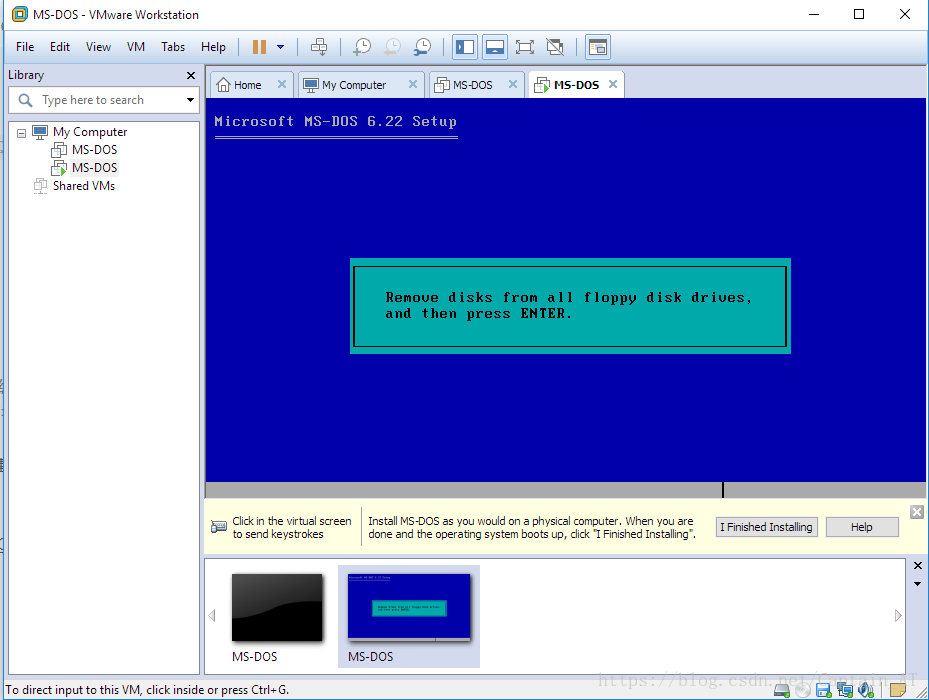
⑨此时,我们回到本机打开VM—>Settings, 选择物理驱动,并设置为Auto,表示将软驱中的内容清掉,并将Device status中的两个选项去掉,不再启动软驱,单击OK
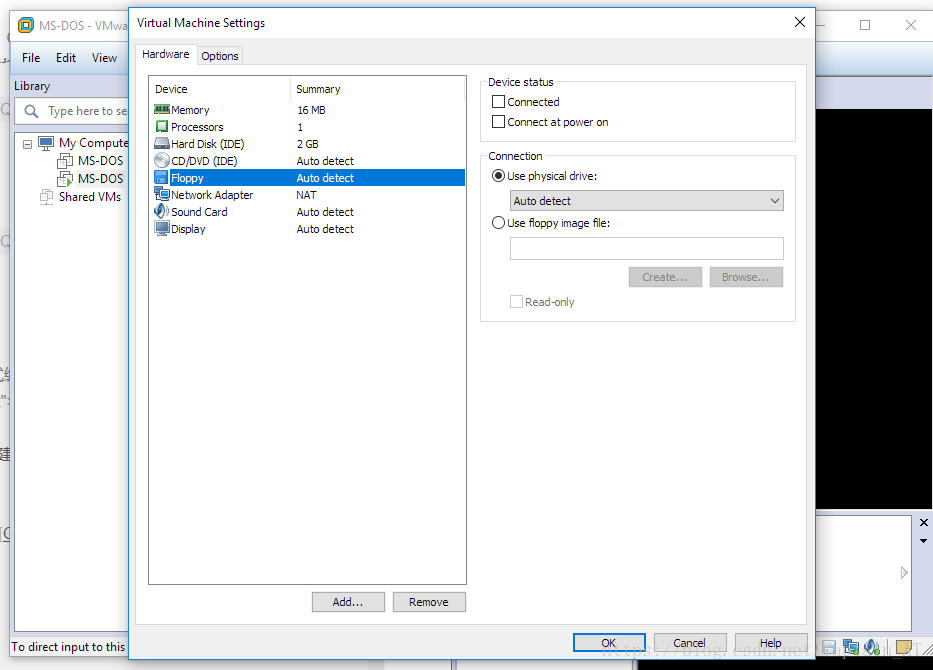
⑩这之后,回到dos环境,按Enter,或者重启一遍虚拟机(不是把VM关掉,只是把dos系统停掉),之后便会出现下面界面:
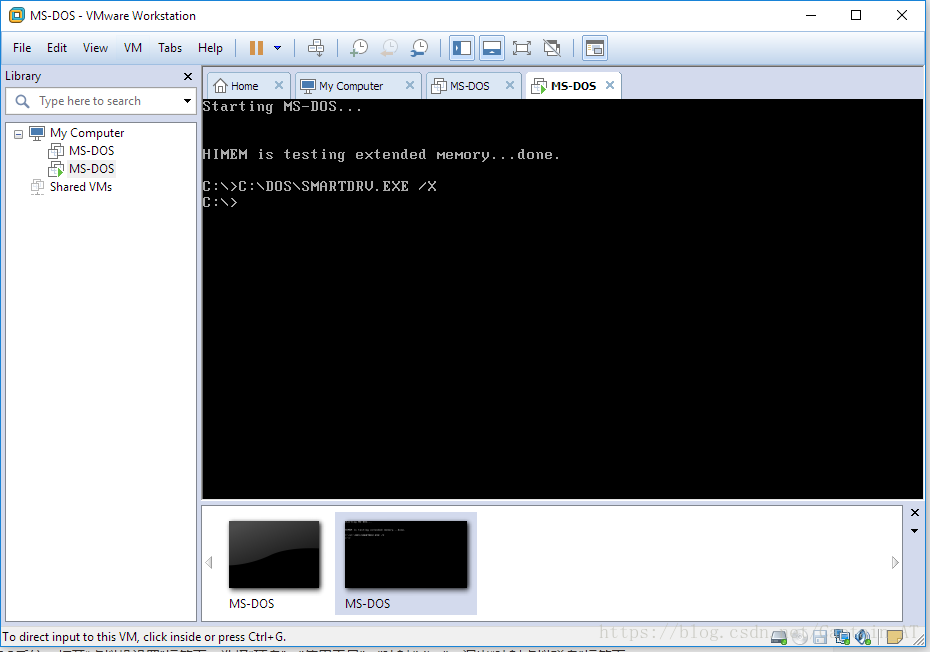
至此,dos环境安装完成,下面一节我们将利用虚拟机测试dos环境,包括分盘、masm等。







 本文详细介绍了如何使用VMwareWorkstationPro搭建DOS622环境,包括镜像下载、虚拟机创建、DOS系统安装及测试过程。通过加载多个镜像文件,完成DOS系统的安装。
本文详细介绍了如何使用VMwareWorkstationPro搭建DOS622环境,包括镜像下载、虚拟机创建、DOS系统安装及测试过程。通过加载多个镜像文件,完成DOS系统的安装。
















 1282
1282

 被折叠的 条评论
为什么被折叠?
被折叠的 条评论
为什么被折叠?








